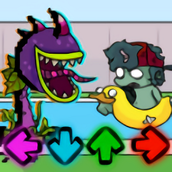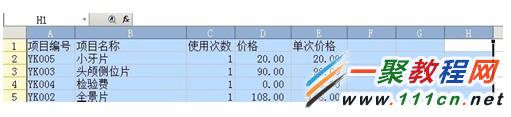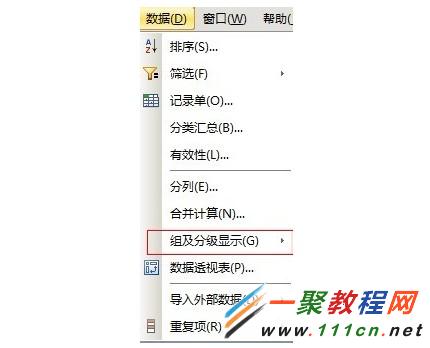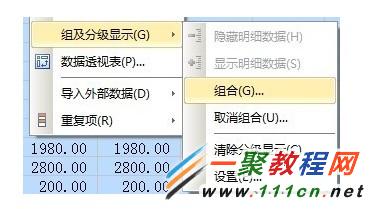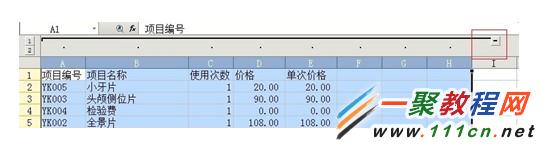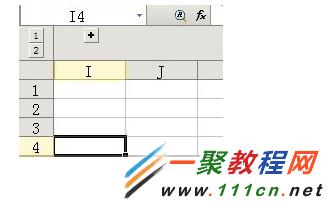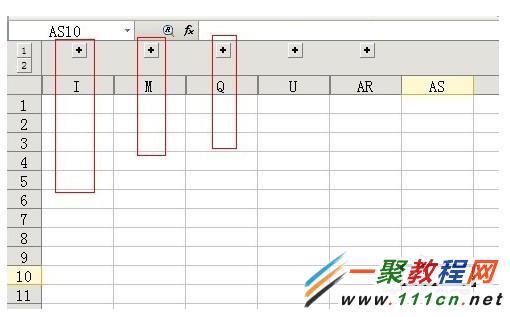最新下载
热门教程
- 1
- 2
- 3
- 4
- 5
- 6
- 7
- 8
- 9
- 10
excel列数太多了怎么办 excel列数太多解决办法
时间:2022-06-27 09:49:00 编辑:袖梨 来源:一聚教程网
列数太多解决方法是你删除而是想办法设置为分级显示了,这样我们只要点击+号就可以看到所有数据了,下面我来告诉大家设置分级显示的方法。
1、举个例子我这里有一个excel表格的数据是A-H了,这里我希望不要这么显示换种显示方式
2、我先任意选择数量,然后点击菜单上的“数据”如图所示
3、然后点击数据就出现下拉菜单了,我们点击“组及分级显示(G)”如图所示。
4、然后我们点击“组合(G)” 如下图所示。
温馨提醒:步骤3和4可以直接选择连续按下“g”2次就可以了,这是快捷键操作。得到如图5、6
5、选择如下图的红色框内的“-” 就弹出下面第二张图效果了
6、现在我就看到很多“+”号了,第一个+号对应的那一列不要选择,从后面再次顺序选择N列,重复步骤1、2.、3、4、5即可。得到如图8
相关文章
- 异环角色养成玩法介绍 12-22
- poipiku官网入口链接2026-poipiku官方网站如何进入 12-22
- 异环共鸣宝石系统玩法介绍 12-22
- 163免费邮箱快捷入口-163免费邮箱极速登录入口 12-22
- 蓝色星原旅谣诺诺介绍详解 12-22
- 漫蛙漫画官方入口-漫蛙漫画官网在线免费畅看入口 12-22